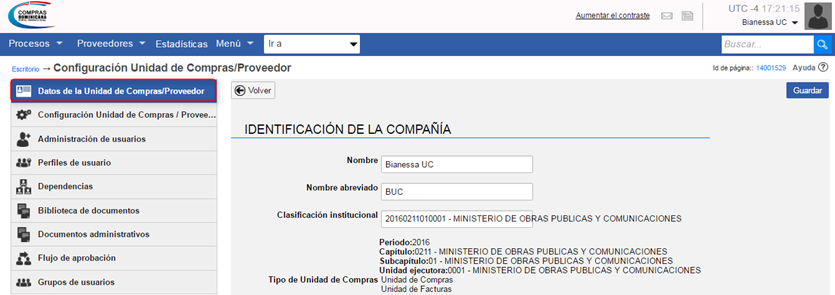Diferencia entre revisiones de «Configuración de la Entidad»
(Página creada con «<br> <h2 id="apartado_1">Funcionalidad de Configuraciones de la Entidad </h2> Desde la funcionalidad Configuraciones de la Entidad el usuario administrador podrá crear p...») |
|||
| (No se muestran 3 ediciones intermedias de otro usuario) | |||
| Línea 3: | Línea 3: | ||
<h2 id="apartado_1">Funcionalidad de Configuraciones de la Entidad </h2> | <h2 id="apartado_1">Funcionalidad de Configuraciones de la Entidad </h2> | ||
| − | Desde | + | Desde esta funcionalidad, el usuario administrador podrá crear perfiles y los flujos de aprobación, asignar dependencias al usuario y establecer flujos de aprobación. |
| + | |||
[[Archivo:Configentidad_1_1.jpg|link=|border]] | [[Archivo:Configentidad_1_1.jpg|link=|border]] | ||
| + | |||
| + | Para conocer más detalle sobre esta función puede consultar el [http://www.dgcp.gob.do/new_dgcp/documentos/DGCP-MAN-Manual%20Configuraciones%20de%20la%20Entidad%20F1B2-E4GC%20v04.01.pdf Manual de Configuraciones de la Entidad] | ||
| + | |||
[[Archivo:Top_Button.png|link=#top]] | [[Archivo:Top_Button.png|link=#top]] | ||
| − | <h2 id="apartado_2"> | + | <h2 id="apartado_2">Datos de la Unidad de Compras</h2> |
| − | Este paso permitirá a los usuarios visualizar los datos generales de la | + | Este paso permitirá a los usuarios visualizar los datos generales de la Entidad, así como también, los contactos de la misma, información del contacto, páginas de web, el huso horario, recomendaciones, certificaciones y documentos. |
| − | Para | + | Para acceder a la opción "Datos de la Unidad de Compras" deberán hacer clic en el recuadro de la foto del usuario, luego deberán hacer clic en "Configuración de la Unidad de Compras / Proveedor" y por último seleccionar la opción "Datos de la Unidad de Compras". |
| − | |||
| − | Para conocer más detalle sobre esta función puede consultar el [http://www. | + | [[Archivo:Entidad.png]] |
| + | |||
| + | |||
| + | Para conocer más detalle sobre esta función puede consultar el [http://www.dgcp.gob.do/new_dgcp/documentos/DGCP-MAN-Manual%20Configuraciones%20de%20la%20Entidad%20F1B2-E4GC%20v04.01.pdf Manual de Configuraciones de la Entidad] | ||
[[Archivo:Top_Button.png|link=#top]] | [[Archivo:Top_Button.png|link=#top]] | ||
| − | <h2 id="apartado_3">Configuración Unidad de Compras / Proveedor</h2> | + | <h2 id="apartado_3">Configuración Unidad de Compras/Proveedor</h2> |
A través de esta opción el usuario administrador podrá configurar los accesos de la Unidad de requisición, personalizar el escritorio de la plataforma y definir equipos para los procesos. | A través de esta opción el usuario administrador podrá configurar los accesos de la Unidad de requisición, personalizar el escritorio de la plataforma y definir equipos para los procesos. | ||
| − | Para | + | Para acceder a la opción "Configuración Unidad de Compras/Proveedor" deberán hacer clic en el recuadro de la foto del usuario, luego deberán hacer clic en "Configuración de la Unidad de Compras/Proveedor" y por último deberá seleccionar la opción "Configuración Unidad de Compras/Proveedor". |
[[Archivo:Configentidad_3_1.jpg|link=|border]] | [[Archivo:Configentidad_3_1.jpg|link=|border]] | ||
| − | Para conocer más detalle sobre esta función puede consultar el [http://www. | + | Para conocer más detalle sobre esta función puede consultar el [http://www.dgcp.gob.do/new_dgcp/documentos/DGCP-MAN-Manual%20Configuraciones%20de%20la%20Entidad%20F1B2-E4GC%20v04.01.pdf Manual de Configuraciones de la Entidad] |
[[Archivo:Top_Button.png|link=#top]] | [[Archivo:Top_Button.png|link=#top]] | ||
<h2 id="apartado_4">Administración de Usuarios</h2> | <h2 id="apartado_4">Administración de Usuarios</h2> | ||
| − | Este paso permite al usuario administrador crear | + | Este paso permite al usuario administrador crear, aceptar, rechazar, cancelar y revertir rechazo de usuarios. |
| + | |||
| + | Para acceder a la opción "Administración de Usuarios" deberán hacer clic en el recuadro de la foto del usuario, luego deberán hacer clic en "Configuración de la Unidad de Compras/Proveedor" y por último seleccionar la opción "Administración de Usuarios". | ||
| − | |||
[[Archivo:Configentidad_4_1.jpg|link=|border]] | [[Archivo:Configentidad_4_1.jpg|link=|border]] | ||
| − | Para conocer más detalle sobre esta función puede consultar el [http://www. | + | Para conocer más detalle sobre esta función puede consultar el [http://www.dgcp.gob.do/new_dgcp/documentos/DGCP-MAN-Manual%20Configuraciones%20de%20la%20Entidad%20F1B2-E4GC%20v04.01.pdf Manual de Configuraciones de la Entidad] |
[[Archivo:Top_Button.png|link=#top]] | [[Archivo:Top_Button.png|link=#top]] | ||
| Línea 45: | Línea 52: | ||
<h2 id="apartado_5">Perfiles de Usuario</h2> | <h2 id="apartado_5">Perfiles de Usuario</h2> | ||
| − | En este paso el usuario administrador podrá crear perfiles predefinidos que posteriormente podrán asignarse a usuarios concretos o a todos los usuarios asignados a una dependencia, grupo de usuarios o unidad de requisición. | + | En este paso el usuario administrador podrá crear perfiles predefinidos, que posteriormente podrán asignarse a usuarios concretos o a todos los usuarios asignados a una dependencia, grupo de usuarios o unidad de requisición. |
| + | |||
| + | Para acceder a la opción "Perfiles de Usuario" deberán hacer clic en el recuadro de la foto del usuario, luego deberán hacer clic en "Configuración de la Unidad de Compras/Proveedor" y por último seleccionar la opción "Perfiles de Usuario". | ||
| − | |||
[[Archivo:Configentidad_5_1.jpg|link=|border]] | [[Archivo:Configentidad_5_1.jpg|link=|border]] | ||
| − | Para conocer más detalle sobre esta función puede consultar el [http://www. | + | Para conocer más detalle sobre esta función puede consultar el [http://www.dgcp.gob.do/new_dgcp/documentos/DGCP-MAN-Manual%20Configuraciones%20de%20la%20Entidad%20F1B2-E4GC%20v04.01.pdf Manual de Configuraciones de la Entidad] |
[[Archivo:Top_Button.png|link=#top]] | [[Archivo:Top_Button.png|link=#top]] | ||
| Línea 57: | Línea 65: | ||
<h2 id="apartado_6">Dependencias</h2> | <h2 id="apartado_6">Dependencias</h2> | ||
| − | En este paso el usuario administrador podrá organizar a los usuarios de la entidad en grupos para una mejor distribución de tareas. | + | En este paso el usuario administrador podrá organizar a los usuarios de la entidad en grupos, para una mejor distribución de tareas. |
| − | Para | + | Para acceder a la opción "Dependencias2 deberán hacer clic en el recuadro de la foto del usuario, luego deberán hacer clic en "Configuración de la Unidad de Compras/Proveedor" y por último seleccionar la opción "Dependencias". |
[[Archivo:Configentidad_6_1.jpg|link=|border]] | [[Archivo:Configentidad_6_1.jpg|link=|border]] | ||
| − | Para conocer más detalle sobre esta función puede consultar el [http://www. | + | Para conocer más detalle sobre esta función puede consultar el [http://www.dgcp.gob.do/new_dgcp/documentos/DGCP-MAN-Manual%20Configuraciones%20de%20la%20Entidad%20F1B2-E4GC%20v04.01.pdf Manual de Configuraciones de la Entidad] |
[[Archivo:Top_Button.png|link=#top]] | [[Archivo:Top_Button.png|link=#top]] | ||
| Línea 72: | Línea 80: | ||
A través de la Biblioteca de Documentos los usuarios podrán archivar y reutilizar todos los documentos cargados en la plataforma. | A través de la Biblioteca de Documentos los usuarios podrán archivar y reutilizar todos los documentos cargados en la plataforma. | ||
| − | Para | + | Para acceder a la opción "Biblioteca de Documentos" deberán hacer clic en el recuadro de la foto del usuario, luego deberán hacer clic en "Configuración de la Unidad de Compras/Proveedor" y por último seleccionar la opción Biblioteca de Documentos. |
| + | |||
[[Archivo:Configentidad_7_1.jpg|link=|border]] | [[Archivo:Configentidad_7_1.jpg|link=|border]] | ||
| − | Para conocer más detalle sobre esta función puede consultar el [http://www. | + | Para conocer más detalle sobre esta función puede consultar el [http://www.dgcp.gob.do/new_dgcp/documentos/DGCP-MAN-Manual%20Configuraciones%20de%20la%20Entidad%20F1B2-E4GC%20v04.01.pdf Manual de Configuraciones de la Entidad] |
[[Archivo:Top_Button.png|link=#top]] | [[Archivo:Top_Button.png|link=#top]] | ||
| Línea 84: | Línea 93: | ||
Este paso permite a los usuarios administrativos guardar documentos administrativos de la entidad. | Este paso permite a los usuarios administrativos guardar documentos administrativos de la entidad. | ||
| − | Para | + | Para acceder a la opción "Documentos Administrativos" deberán hacer clic en el recuadro de la foto del usuario, luego deberán hacer clic en "Configuración de la Unidad de Compras/Proveedor" y luego seleccionar la opción "Documentos Administrativos". |
| + | |||
[[Archivo:Configentidad_8_1.jpg|link=|border]] | [[Archivo:Configentidad_8_1.jpg|link=|border]] | ||
| − | Para conocer más detalle sobre esta función puede consultar el [http://www. | + | Para conocer más detalle sobre esta función puede consultar el [http://www.dgcp.gob.do/new_dgcp/documentos/DGCP-MAN-Manual%20Configuraciones%20de%20la%20Entidad%20F1B2-E4GC%20v04.01.pdf Manual de Configuraciones de la Entidad] |
[[Archivo:Top_Button.png|link=#top]] | [[Archivo:Top_Button.png|link=#top]] | ||
| Línea 96: | Línea 106: | ||
Esta opción permitirá que lleguen notificaciones del portal al correo asignado a la misma. | Esta opción permitirá que lleguen notificaciones del portal al correo asignado a la misma. | ||
| − | Para | + | Para acceder a la opción "Suscripción de Alertas" deberán hacer clic en el recuadro de la foto del usuario, luego deberán hacer clic en "Configuración de la Unidad de Compras/Proveedor" y por último seleccionar la opción "Suscripción de Alertas". |
[[Archivo:Configentidad_9_1.jpg|link=|border]] | [[Archivo:Configentidad_9_1.jpg|link=|border]] | ||
| − | Para conocer más detalle sobre esta función puede consultar el [http://www. | + | Para conocer más detalle sobre esta función puede consultar el [http://www.dgcp.gob.do/new_dgcp/documentos/DGCP-MAN-Manual%20Configuraciones%20de%20la%20Entidad%20F1B2-E4GC%20v04.01.pdf Manual de Configuraciones de la Entidad] |
[[Archivo:Top_Button.png|link=#top]] | [[Archivo:Top_Button.png|link=#top]] | ||
| Línea 109: | Línea 119: | ||
En este paso el usuario administrador podrá definir los responsables de aprobar las actividades en un Proceso de Compras, incluyendo el orden en que deben realizar las acciones los distintos usuarios. | En este paso el usuario administrador podrá definir los responsables de aprobar las actividades en un Proceso de Compras, incluyendo el orden en que deben realizar las acciones los distintos usuarios. | ||
| − | Para | + | Para acceder a la opción "Flujo de Aprobación" deberán hacer clic en el recuadro de la foto del usuario, luego deberán hacer clic en "Configuración de la Unidad de Compras/Proveedor" y por último seleccionar la opción "Flujo de Aprobación". |
[[Archivo:Configentidad_10_1.jpg|link=|border]] | [[Archivo:Configentidad_10_1.jpg|link=|border]] | ||
| − | Para conocer más detalle sobre esta función puede consultar el [http://www. | + | Para conocer más detalle sobre esta función puede consultar el [http://www.dgcp.gob.do/new_dgcp/documentos/DGCP-MAN-Manual%20Configuraciones%20de%20la%20Entidad%20F1B2-E4GC%20v04.01.pdf Manual de Configuraciones de la Entidad] |
[[Archivo:Top_Button.png|link=#top]] | [[Archivo:Top_Button.png|link=#top]] | ||
| Línea 122: | Línea 132: | ||
Esta función permitirá al usuario administrador crear conjuntos de usuarios, como por ejemplo, los que sólo serán visualizadores, auditores o compradores dentro del sistema. | Esta función permitirá al usuario administrador crear conjuntos de usuarios, como por ejemplo, los que sólo serán visualizadores, auditores o compradores dentro del sistema. | ||
| − | Para | + | Para acceder a la opción "Grupo de Usuarios" deberán hacer clic en el recuadro de la foto del usuario, luego deberán hacer clic en "Configuración de la Unidad de Compras/Proveedor" y por último seleccionar la opción "Grupo de Usuarios". |
[[Archivo:Configentidad_11_1.jpg|link=|border]] | [[Archivo:Configentidad_11_1.jpg|link=|border]] | ||
| − | Para conocer más detalle sobre esta función puede consultar el [http://www. | + | Para conocer más detalle sobre esta función puede consultar el [http://www.dgcp.gob.do/new_dgcp/documentos/DGCP-MAN-Manual%20Configuraciones%20de%20la%20Entidad%20F1B2-E4GC%20v04.01.pdf Manual de Configuraciones de la Entidad] |
[[Archivo:Top_Button.png|link=#top]] | [[Archivo:Top_Button.png|link=#top]] | ||
Revisión actual del 15:26 8 nov 2016
Sumario
- 1 Funcionalidad de Configuraciones de la Entidad
- 2 Datos de la Unidad de Compras
- 3 Configuración Unidad de Compras/Proveedor
- 4 Administración de Usuarios
- 5 Perfiles de Usuario
- 6 Dependencias
- 7 Biblioteca de Documentos
- 8 Documentos Administrativos
- 9 Suscripción de Alertas
- 10 Flujo de Aprobación
- 11 Grupo de Usuarios
Funcionalidad de Configuraciones de la Entidad
Desde esta funcionalidad, el usuario administrador podrá crear perfiles y los flujos de aprobación, asignar dependencias al usuario y establecer flujos de aprobación.

Para conocer más detalle sobre esta función puede consultar el Manual de Configuraciones de la Entidad
Datos de la Unidad de Compras
Este paso permitirá a los usuarios visualizar los datos generales de la Entidad, así como también, los contactos de la misma, información del contacto, páginas de web, el huso horario, recomendaciones, certificaciones y documentos.
Para acceder a la opción "Datos de la Unidad de Compras" deberán hacer clic en el recuadro de la foto del usuario, luego deberán hacer clic en "Configuración de la Unidad de Compras / Proveedor" y por último seleccionar la opción "Datos de la Unidad de Compras".
Para conocer más detalle sobre esta función puede consultar el Manual de Configuraciones de la Entidad
Configuración Unidad de Compras/Proveedor
A través de esta opción el usuario administrador podrá configurar los accesos de la Unidad de requisición, personalizar el escritorio de la plataforma y definir equipos para los procesos.
Para acceder a la opción "Configuración Unidad de Compras/Proveedor" deberán hacer clic en el recuadro de la foto del usuario, luego deberán hacer clic en "Configuración de la Unidad de Compras/Proveedor" y por último deberá seleccionar la opción "Configuración Unidad de Compras/Proveedor".

Para conocer más detalle sobre esta función puede consultar el Manual de Configuraciones de la Entidad
Administración de Usuarios
Este paso permite al usuario administrador crear, aceptar, rechazar, cancelar y revertir rechazo de usuarios.
Para acceder a la opción "Administración de Usuarios" deberán hacer clic en el recuadro de la foto del usuario, luego deberán hacer clic en "Configuración de la Unidad de Compras/Proveedor" y por último seleccionar la opción "Administración de Usuarios".

Para conocer más detalle sobre esta función puede consultar el Manual de Configuraciones de la Entidad
Perfiles de Usuario
En este paso el usuario administrador podrá crear perfiles predefinidos, que posteriormente podrán asignarse a usuarios concretos o a todos los usuarios asignados a una dependencia, grupo de usuarios o unidad de requisición.
Para acceder a la opción "Perfiles de Usuario" deberán hacer clic en el recuadro de la foto del usuario, luego deberán hacer clic en "Configuración de la Unidad de Compras/Proveedor" y por último seleccionar la opción "Perfiles de Usuario".

Para conocer más detalle sobre esta función puede consultar el Manual de Configuraciones de la Entidad
Dependencias
En este paso el usuario administrador podrá organizar a los usuarios de la entidad en grupos, para una mejor distribución de tareas.
Para acceder a la opción "Dependencias2 deberán hacer clic en el recuadro de la foto del usuario, luego deberán hacer clic en "Configuración de la Unidad de Compras/Proveedor" y por último seleccionar la opción "Dependencias".

Para conocer más detalle sobre esta función puede consultar el Manual de Configuraciones de la Entidad
Biblioteca de Documentos
A través de la Biblioteca de Documentos los usuarios podrán archivar y reutilizar todos los documentos cargados en la plataforma.
Para acceder a la opción "Biblioteca de Documentos" deberán hacer clic en el recuadro de la foto del usuario, luego deberán hacer clic en "Configuración de la Unidad de Compras/Proveedor" y por último seleccionar la opción Biblioteca de Documentos.

Para conocer más detalle sobre esta función puede consultar el Manual de Configuraciones de la Entidad
Documentos Administrativos
Este paso permite a los usuarios administrativos guardar documentos administrativos de la entidad.
Para acceder a la opción "Documentos Administrativos" deberán hacer clic en el recuadro de la foto del usuario, luego deberán hacer clic en "Configuración de la Unidad de Compras/Proveedor" y luego seleccionar la opción "Documentos Administrativos".

Para conocer más detalle sobre esta función puede consultar el Manual de Configuraciones de la Entidad
Suscripción de Alertas
Esta opción permitirá que lleguen notificaciones del portal al correo asignado a la misma.
Para acceder a la opción "Suscripción de Alertas" deberán hacer clic en el recuadro de la foto del usuario, luego deberán hacer clic en "Configuración de la Unidad de Compras/Proveedor" y por último seleccionar la opción "Suscripción de Alertas".

Para conocer más detalle sobre esta función puede consultar el Manual de Configuraciones de la Entidad
Flujo de Aprobación
En este paso el usuario administrador podrá definir los responsables de aprobar las actividades en un Proceso de Compras, incluyendo el orden en que deben realizar las acciones los distintos usuarios.
Para acceder a la opción "Flujo de Aprobación" deberán hacer clic en el recuadro de la foto del usuario, luego deberán hacer clic en "Configuración de la Unidad de Compras/Proveedor" y por último seleccionar la opción "Flujo de Aprobación".

Para conocer más detalle sobre esta función puede consultar el Manual de Configuraciones de la Entidad
Grupo de Usuarios
Esta función permitirá al usuario administrador crear conjuntos de usuarios, como por ejemplo, los que sólo serán visualizadores, auditores o compradores dentro del sistema.
Para acceder a la opción "Grupo de Usuarios" deberán hacer clic en el recuadro de la foto del usuario, luego deberán hacer clic en "Configuración de la Unidad de Compras/Proveedor" y por último seleccionar la opción "Grupo de Usuarios".

Para conocer más detalle sobre esta función puede consultar el Manual de Configuraciones de la Entidad